Questo articolo è stato scritto in collaborazione con il nostro team di editor e ricercatori esperti che ne hanno approvato accuratezza ed esaustività.
Il Content Management Team di wikiHow controlla con cura il lavoro dello staff di redattori per assicurarsi che ogni articolo incontri i nostri standard di qualità.
Questo articolo è stato visualizzato 1 624 volte
Desideri vedere a chi piaci su Bumble senza dover pagare il servizio Premium? In questo articolo troverai due semplici trucchetti per visualizzare gratuitamente gli utenti che hanno fatto swipe verso destra sul tuo profilo! Continua a leggere per scoprire se piaci a qualcuno su Bumble anche senza pagare l'upgrade.
Passaggi
Ampliare la Distanza
-
1Aspetta che ti arrivi una notifica o un messaggio in cui ti venga detto che piaci a qualcuno. Questo trucchetto si è diffuso sul forum /r/Bumble di Reddit e, a quanto risulta, funziona ancora alla perfezione nel 2022.[1]
-
2Apri l'applicazione di Bumble. Puoi usare un dispositivo Android, un iPhone, un iPad o anche un browser su un computer.
-
3Premi sull'icona del filtro nell'angolo in alto a destra della coda dei collegamenti. In questo modo, verranno aperte le preferenze relative ai filtri.[2]
- Se utilizzi un computer, clicca sulla tua foto di profilo e seleziona invece Impostazioni.
-
4Aumenta la distanza fino al massimo. Sarà possibile modificarla di nuovo in un secondo momento.
-
5Chiudi e riapri l'applicazione. Ora che la distanza è stata modificata, le persone a cui è piaciuto il tuo account entro il raggio indicato appariranno in cima alla tua lista di collegamenti.Pubblicità
Trucco del Codice Sorgente
-
1Accedi ai tuoi collegamenti di Bumble usando Chrome su un computer. Questo trucco funzionerà soltanto accedendo a Bumble con un computer.[3]
- Se Bumble dovesse scoprire questo trucchetto, è possibile che apporti modifiche affinché non funzioni più. Approfittane finché dura!
-
2Premi i tasti Ctrl+⇧ Shift+J (PC) o ⌘ Command+⌥ Option+J (Mac). In questo modo, si aprirà la console per sviluppatori di Chrome.
-
3Clicca sulla scheda Rete. Si trova in cima al pannello destro. Se non la vedi, clicca sulle due freccette laterali >> in cima alla finestra per visualizzare più opzioni.
-
4Ricarica la pagina. Puoi farlo cliccando sulla freccetta curva in cima al browser o cliccando su un'area bianca della pagina con il tasto destro del mouse e selezionando Ricarica. In questo modo, appariranno diversi URL nel pannello destro.
- Se non vedi nulla nella sezione "Nome", controlla di nuovo per assicurarti che non sia stato scritto niente nel campo "Filtra", situato nella parte superiore del pannello.
-
5Clicca sull'URL che consente di eseguire la procedura. Scorri le opzioni nella sezione intitolata "Nome" fino a trovare /mwebapi.phtml?SERVER_GET_ENCOUNTERS. Potrebbe essere necessario ingrandire la finestra per individuare questo link.[4]
-
6Clicca sulla scheda Risposta. È parallela al campo "Nome" nel pannello destro.
-
7Copia le informazioni contenute nella casella "Risposta". Per assicurarti di copiare interamente il contenuto della casella, clicca al suo interno e premi Control + A (PC) o Comando + A (Mac) allo scopo di selezionare tutto. Poi, premi Control + C (PC) o Comando + C (Mac) per copiare il contenuto della casella.
-
8In un'altra scheda del browser, apri un lettore JSON online. Il sito web http://jsonviewer.stack.hu funziona in maniera semplice e veloce.
-
9Clicca sull'area bianca del lettore JSON con il tasto destro del mouse e seleziona Paste. Nel lettore verrà incollato il testo con i diversi URL che hai copiato.
- Se questo metodo non dovesse funzionare, puoi anche incollarlo cliccando sull'area di digitazione e premendo Control + V (PC) o Comando + V (Mac).
-
10Clicca sulla scheda Viewer nel lettore JSON. La mole di dati che hai incollato verrà organizzata affinché tu possa effettuare una ricerca concreta.
-
11Esamina il menu intitolato "ClientEncounters/Results". A questo punto, potrai vedere una lista di possibili collegamenti. Ecco come fare:
- Espandi il menu body;
- Espandi il menu 0;
- Espandi il menu ClientEncounters;
- Espandi il menu Results, dove troverai una serie di cartelle numerate da 0 a 9.
-
12Espandi tutte le cartelle numerate. Per farlo, basta cliccare sul simbolo del + accanto a ogni numero. Sotto ogni numero, vedrai un'altra cartella chiamata user. Le informazioni che stai cercando saranno nella cartella user. Ciascuna cartella numerata rappresenta una delle prime 10 persone in coda.
-
13Espandi la prima cartella user. Il nome e l'età che vedrai corrisponderanno alla persona che è attiva nella tua lista di collegamenti.
-
14Cerca il valore chiamato "has_user_voted" al di sopra della cartella dell'utente. Il valore sarà true o false.
- Se il valore è true, allora l'utente ha probabilmente indicato che gli piaci; per confermarlo, cerca l'opzione match_message nel menu user corrispondente. Se appare la scritta "They like you too! Now X has 24 hours to message you", allora avrai la certezza che piaci a questo utente.
- Se il valore è false, l'utente non ha fatto swipe verso destra. Questo può significare due cose: ancora non ti ha visto o ha fatto swipe a sinistra.
- A questo punto, potrai ripetere la procedura con le successive 10 persone in coda.
Pubblicità
Consigli
- Il modo più semplice per scoprire a chi è piaciuto il tuo account è passare a Bumble Boost o Bumble Premium. In alternativa, puoi anche tentare la sorte e fare swipe a destra!
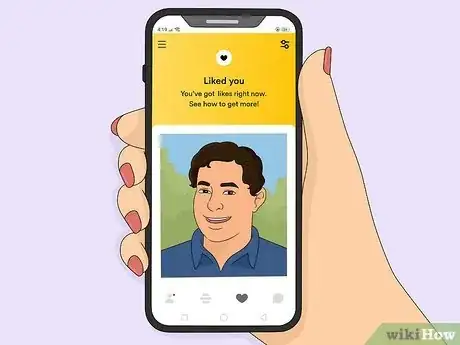
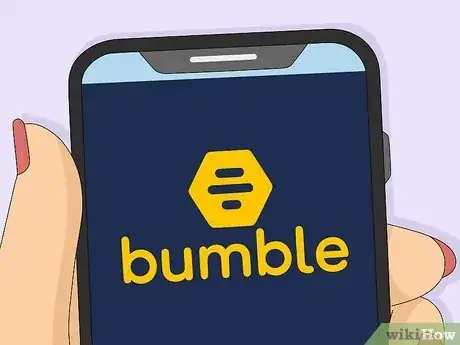

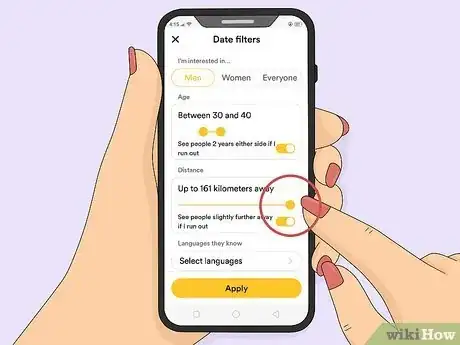
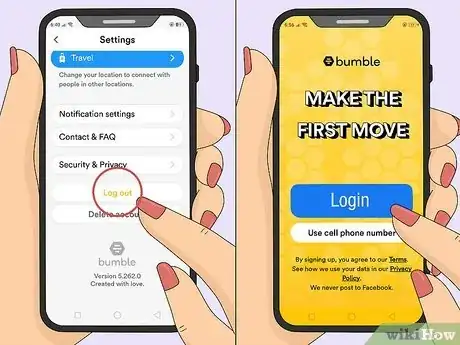
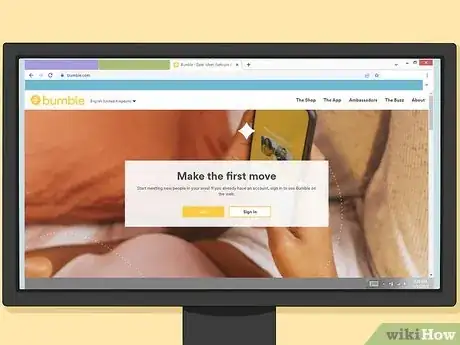
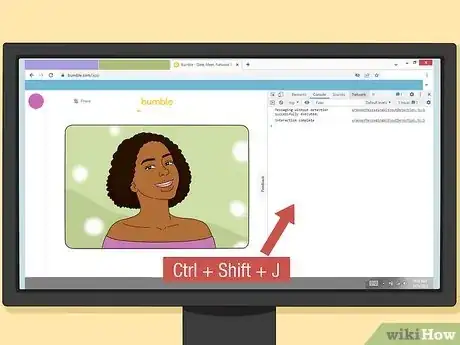
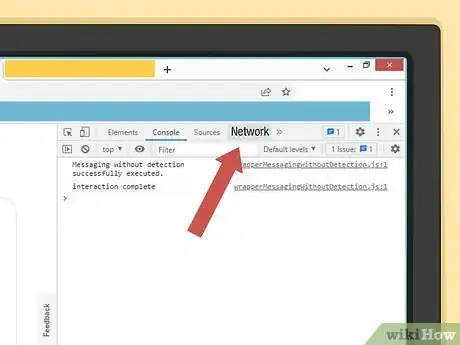
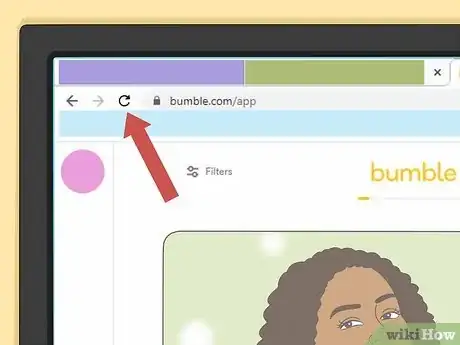
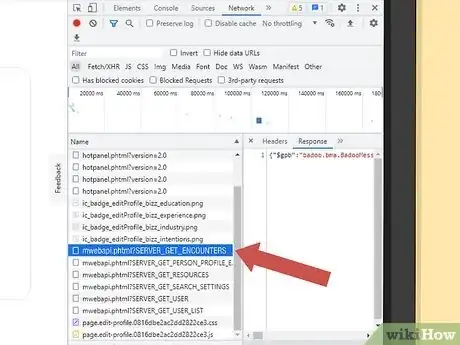
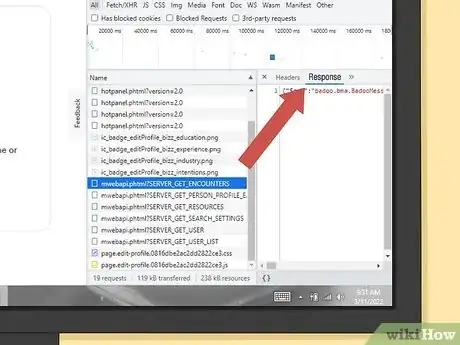
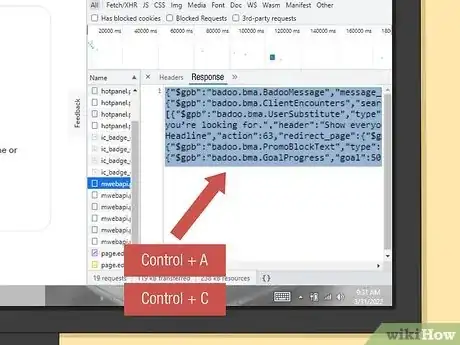
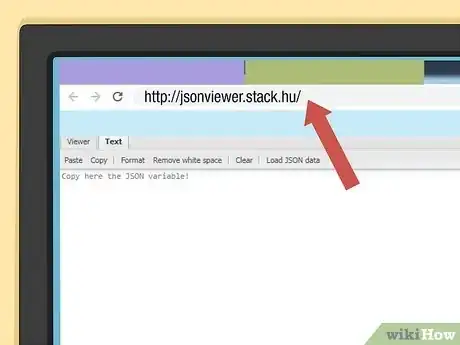
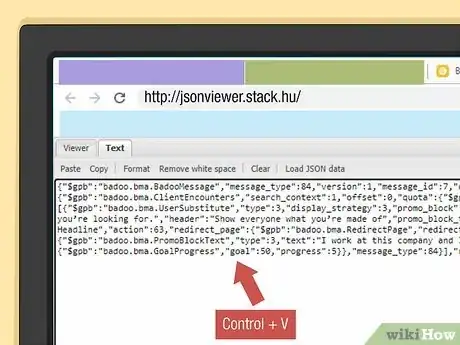
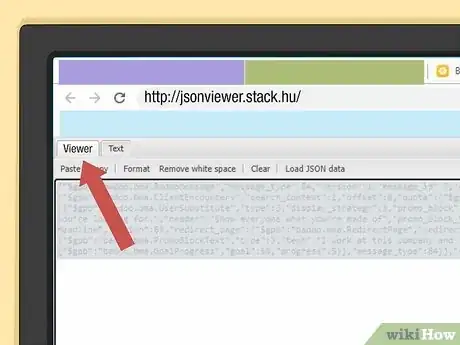
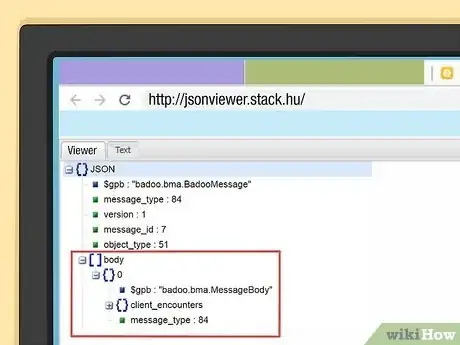
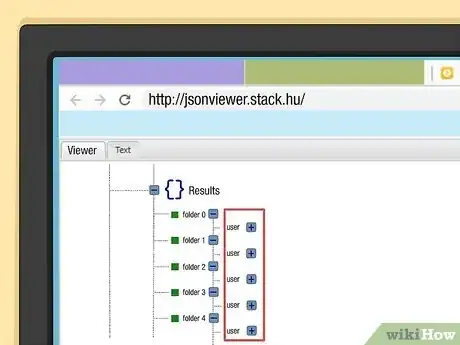
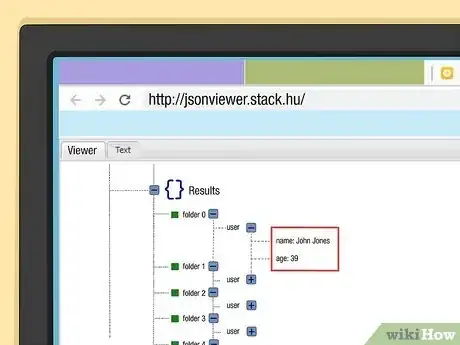
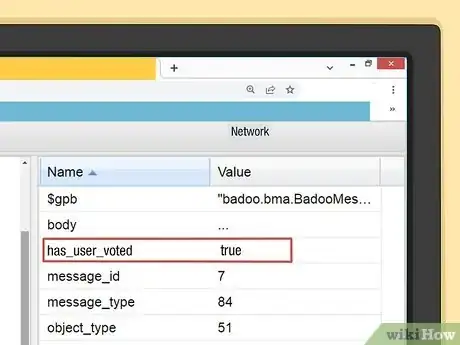
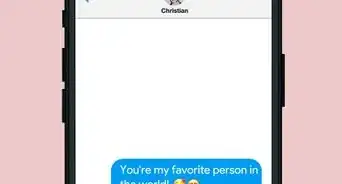

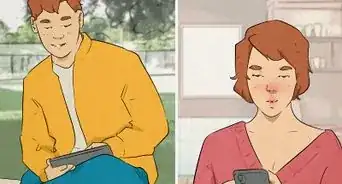

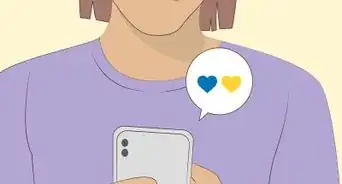





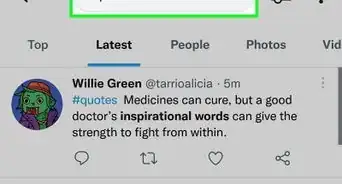


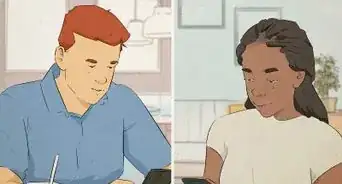
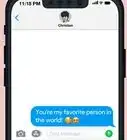




Il Content Management Team di wikiHow controlla con cura il lavoro dello staff di redattori per assicurarsi che ogni articolo incontri i nostri standard di qualità. Questo articolo è stato visualizzato 1 624 volte